Keď použijete konzolu Správa diskov na zmenšenie zväzku, v ktorom je nainštalovaný operačný systém, nemôžete si vybrať hodnotu (na zmenšenie) nad limit. V dialógovom okne zmenšiť objem sa zobrazí nasledujúca správa:
Zväzok nemôžete zmenšiť za bod, v ktorom sa nachádzajú akékoľvek neprenosné súbory. Podrobné informácie o operácii po dokončení nájdete v udalosti „defrag“ v denníku aplikácie.
Keď sa pozriete na denník udalostí aplikácie, ID udalosti: 259 “defragmentovať udalosť ukázala toto:
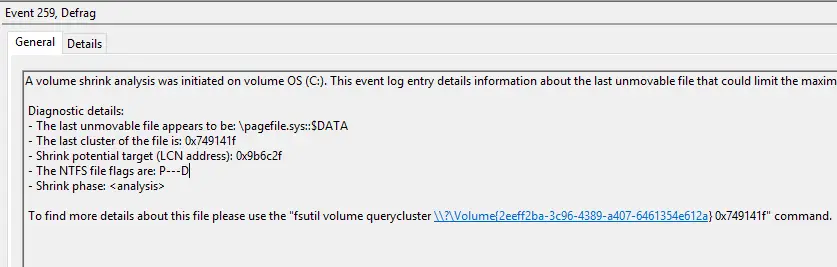
Na objeme OS (C:) sa začala analýza zmršťovania objemu. Táto položka denníka udalostí obsahuje podrobné informácie o poslednom nepremiestniteľnom súbore, ktorý by mohol obmedziť maximálny počet obnoviteľných bajtov. Diagnostické podrobnosti: - Zdá sa, že posledný nepohyblivý súbor je: \pagefile.sys::$DATA - Posledný klaster súboru je: 0x749141f - Zmenšiť potenciálny cieľ (adresa LCN): 0x9b6c2f - The Príznaky súboru NTFS sú: PD - Fáza zmenšenia: Ak chcete nájsť ďalšie podrobnosti o tomto súbore, použite "fsutil volume querycluster \\?\Volume{2eeff2ba-3c96-4389-a407-6461354e612a} 0x749141f" príkaz.
Zvyčajne je to pagefile.sys, ktorý bráni Správe diskov zmenšiť zväzok za určitý bod, pretože pagefile.sys je neprenosný súbor. Medzi ďalšie nepohyblivé súbory patria hiberfil.sys súbor hibernácie.
Tiež, Informácie o objeme systému priečinok používaný funkciou Obnovovanie systému vám bráni zmenšiť disk za určitý bod. V niektorých systémoch to uvidíte v denníku udalostí – „defragmentujte“ Event ID 259:
Zdá sa, že posledný neprenosný súbor je: \Informácie o zväzku systému\{znaky}{znaky}::$DATA
alebo
Zdá sa, že posledný neprenosný súbor je: \$BitMap::$DATA
Ak vás protokol udalostí upozorní na $BitMap::$DATA ako posledný nepohyblivý súbor, môžete skúsiť spustiť Contig (od spoločnosti Microsoft SysInternals) pred rozdelením zväzku pomocou nástroja Správa diskov. Alternatívne môžete na rozdelenie systémového disku použiť softvér tretej strany (napr. AOMEI Partition Assistant Free), aby ste prekonali obmedzenia technológie spoločnosti Microsoft.
Tento článok vám povie, ako zmenšiť systémový oddiel na požadovanú veľkosť.
[Oprava] „Nemôžete zmenšiť objem za bod“ pri zmenšovaní oddielu
Môj počítač Dell Vostro sa dodáva s jednou partíciou. Keď som sa pokúsil zmenšiť oblasť, aby som mohol vytvoriť druhú oblasť z voľného alebo neprideleného miesta, mohol som zmenšiť disk s kapacitou 940 GB približne len o 50 %. Tu je maximálna možná veľkosť zmenšenia, ktorú mi ponúklo dialógové okno Správa diskov:
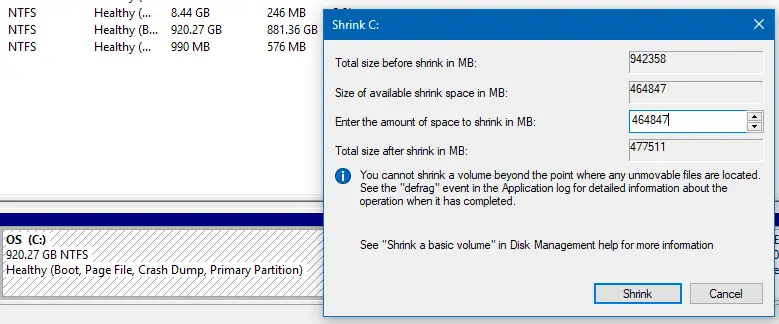
Opravou je dočasné vypnutie hibernácie, stránkovacieho súboru, ako aj funkcie Obnovovanie systému. Po vypnutí týchto funkcií reštartujte systém Windows a zmeňte veľkosť (zmenšenie) zväzku pomocou nástroja Správa diskov.
Zakázať obnovenie systému
- Spustiť systempropertiesprotection.exe z dialógového okna Spustiť
- Vyberte systémovú jednotku a kliknite na tlačidlo Konfigurovať
- Kliknite Zakázať ochranu systému, kliknite na OK, OK.
Toto vypnúť Obnovenie systému a tiež vymaže všetky body obnovenia.
Vypnite funkciu hibernácie
- Otvorené Príkazový riadok ako správca
- Spustite nasledujúci príkaz:
powercfg /hibernácia vypnutá
Tým sa vypne funkcia hibernácie a vymaže sa hiberfil.sys zo systémovej jednotky.
Vypnite stránkovací súbor
- Spustiť systempropertiesadvanced.exe z dialógového okna Spustiť.
- V časti Výkon kliknite na položku Nastavenia a potom na tlačidlo Rozšírené
- Kliknite na Zmeniť tlačidlo.
- Zrušte začiarknutie Automaticky spravujte veľkosť stránkovacieho súboru pre všetky jednotky
- Vyberte Žiadny stránkovací súbora kliknite na tlačidlo Set
- Kliknite na tlačidlo OK.
- Po kliknutí na tlačidlo OK sa zobrazí nasledujúce varovné hlásenie.
Ak zakážete stránkovací súbor alebo nastavíte počiatočnú veľkosť na menej ako 200 megabajtov a vyskytne sa systémová chyba, systém Windows nemusí zaznamenať podrobnosti, ktoré by mohli pomôcť identifikovať problém. Chceš pokračovať?
Kliknite Áno pokračovať.
- Reštartujte systém Windows
- Otvorte Správa diskov a pokúste sa zmenšiť systémový zväzok. Teraz by ste mali byť schopní zmenšiť disk na požadovanú veľkosť, ako chcete.
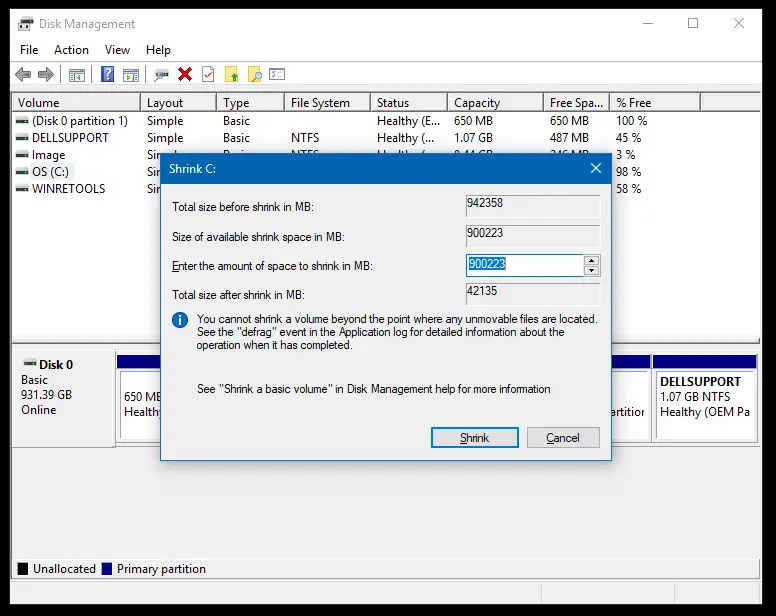
Po vypnutí stránkovania, hibernácie a obnovenia systému som teraz schopný zmenšiť disk o 95 %, ako je vidieť na obrázku vyššie. Zvyšných 5 % miesta na disku spotrebuje OS, vaše osobné údaje a ďalšie režijné náklady. Úspešne som mohol rozdeliť disk C: a zmenšiť jeho veľkosť na 150 GB, čo som chcel.
Znova povoľte funkcie Obnovovanie systému, stránkovací súbor a režim dlhodobého spánku
Po zmenšení zväzku nezabudnite znova povoliť stránkovací súbor a možnosti Obnovovanie systému a hibernácia zopakovaním predchádzajúcich krokov.
Povoliť obnovenie systému
- Spustiť systempropertiesprotection.exe z dialógového okna Spustiť
- Vyberte systémovú jednotku a kliknite Konfigurovať
- Kliknite Zapnite ochranu systému, kliknite na OK, OK.
Toto vzrušuje Obnovenie systému.
Povoliť režim dlhodobého spánku
- Otvorte príkazový riadok ako správca
- Spustite nasledujúci príkaz:
powercfg / hibernácia zapnutá
Tým sa zapne funkcia hibernácie. Ako poznámku na okraj, Rýchle spustenie závisí od fungovania funkcie dlhodobého spánku.
Poznámka: Ak spustíte príkaz z normálneho (nezvýšeného) príkazového riadka, zobrazí sa chyba Nie je možné vykonať operáciu. Vyskytla sa neočakávaná chyba (0x65b): Funkcia zlyhala počas vykonávania pri vypnutí/zapnutí hibernácie.
Povoľte stránkovací súbor
- Spustiť systempropertiesadvanced.exe z dialógového okna Spustiť.
- V časti Výkon kliknite na položku Nastavenia a potom na tlačidlo Rozšírené
- Kliknite na Zmeniť tlačidlo.
- Vyberte systémovú jednotku, kliknite Veľkosť riadená systémoma kliknite na tlačidlo Set
- Povoliť Automaticky spravujte veľkosť stránkovacieho súboru pre všetky jednotky
- Kliknite na tlačidlo OK.
- Reštartujte systém Windows
Dúfam, že vám tento článok pomohol zmenšiť hlasitosť systému podľa potreby bez akýchkoľvek obmedzení na počítači so systémom Windows.
Jedna malá prosba: Ak sa vám tento príspevok páčil, zdieľajte ho?
Jedno "drobné" zdieľanie od vás by vážne pomohlo rastu tohto blogu. Niekoľko skvelých návrhov:- Pripnúť!
- Zdieľajte to na svojom obľúbenom blogu + Facebook, Reddit
- Tweetujte!